作者:
Peter Berry
创建日期:
18 七月 2021
更新日期:
21 六月 2024

内容
有时您需要在文本中添加特殊符号。尽管某些字符需要复杂的命令,但在文本上添加刻度线并不难。阅读下面的文章,您可以轻松地将此字符添加到所需的文档中。
脚步
方法1之3:用插入方法添加刻度线
打开Word文档。 如果您已经打开它,请继续执行下一步。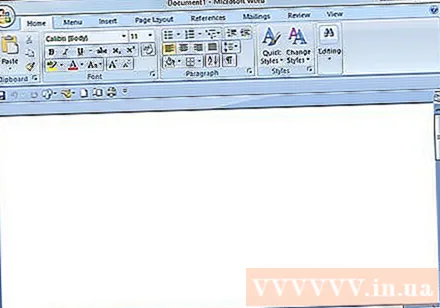

插入光标。 单击需要刻度线的位置,然后检查闪烁的残余物在正确的位置以添加刻度线。
将光标在屏幕上向上移动到标签行,然后单击“插入”选项卡。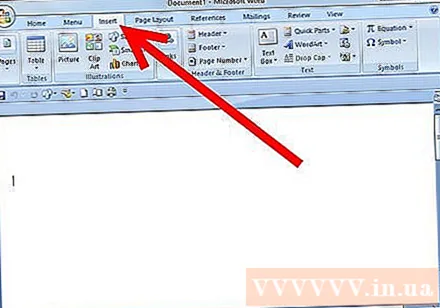
- 单击符号。
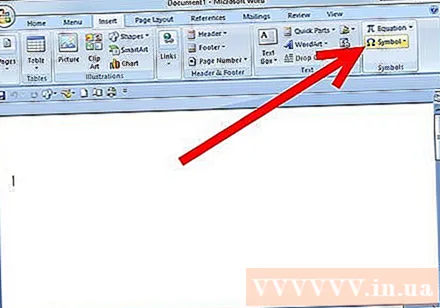
- 对话框打开,显示不同图标的列表。
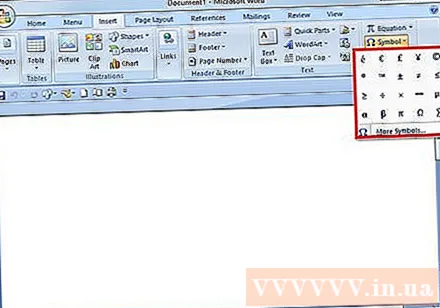
- 单击符号。

选择刻度线图标。 此图标在最后一行。单击所需的多次插入,然后单击关闭。- Mac用户注意:从“查看器”菜单中,选择“字符查看器”。
- 选择Wingdings,然后寻找对勾。双击勾号,然后将符号插入到光标位置的文本中。
现在您有一个刻度线! 广告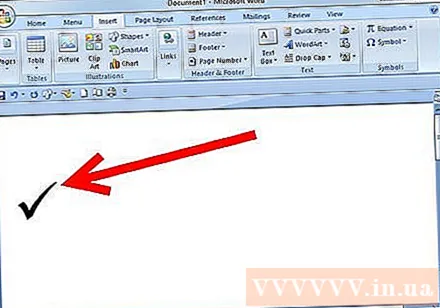
方法2之3:使用字体方法
选择字体 翅膀2. 该字体具有许多常见字符,点,箭头和许多其他符号。
按 ⇧移位+P. 现在,刻度线已插入到文本中。
- Mac用户注意:此方法与Mac上的工作原理相同。
方法3之3:在Mac上使用快捷方式
单击插入刻度线的位置。
按 ⌥选项+V. 广告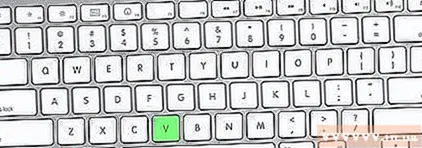
忠告
- 如果您需要插入多个刻度线,则可以单击多次插入,然后将刻度线复制并粘贴到正确的位置。



